Apple Music が自動的に再生されないようにする方法
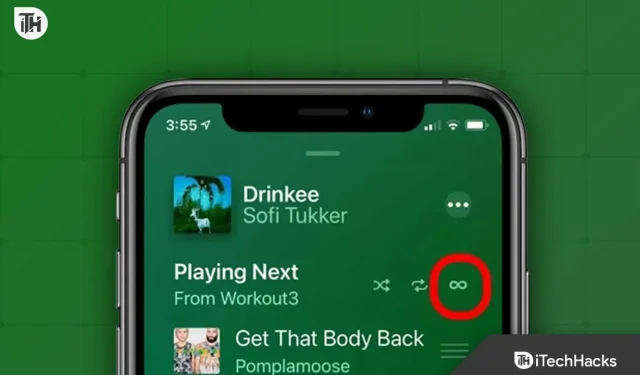
iPhone、iPad、Apple TV などの Apple 製品の場合、Apple Music は Apple が提供する唯一かつ独占的な音楽ストリーミング サービスです。ユーザーは基本的に、ライブラリに登録するか、iTunes でメディア資産を転送してプレイリストを作成することで、Apple Music でストリーミングしたい音楽を選択します。このサービスまたはプログラムはかなり効果的に機能しますが、多くの人が Apple デバイスでの音楽の自動再生に問題を抱えているようです。私の懸念に共感していただける場合は、Apple Music の自動再生を停止する方法についてのこのアドバイスをご覧ください。
この包括的なガイドでは、iPhone での Apple Music の自動再生をすぐに停止する方法を説明します。顧客が何もしなくても、自動的に曲や音楽アルバムが次々と再生されていくようです。この記事では、iPhone を Bluetooth デバイス (スピーカー、ヘッドフォン、車のシステム) などの他のデバイスとペアリングしたときに、iPhone の Apple Music アプリが自動的に開かないようにする方法も説明します。
Apple Music が自動的に再生されないようにする方法
iOS ミュージック アプリで積極的に設定しない限り、Apple Music コレクション内のほとんどの曲の再生が自動的に開始されます。このような問題に遭遇するとかなり動揺する人もいますが、幸いなことに解決策はいくつかあります。
1. Apple Musicの自動再生をオフにする
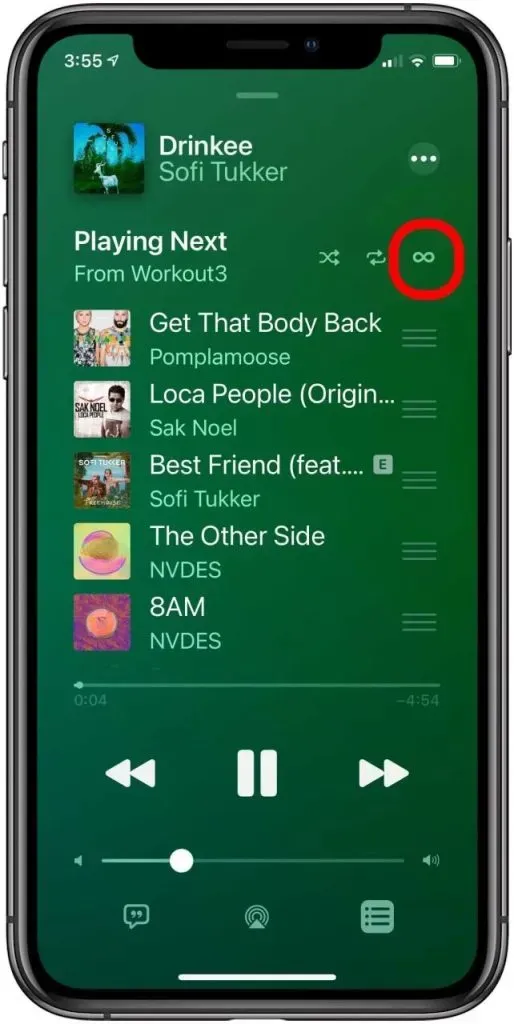
アルバムまたはプレイリストからすべての音楽を Apple Music ライブラリに転送したら、必ず以下の手順に従って Apple Music の自動再生を手動でオフにしてください。ミニプレーヤーでは、ランダムまたは自動再生オプションは無限シンボルのように見えます。
- Apple Music アプリを開き、iPhone、iPad、または iPod Touch 上の曲/音楽を選択します。
- ミニプレーヤーをタップし、「次へ」をタップします。
- 次に、自動再生アイコン (無限大の記号)を見つけます。
- 自動再生機能がすでにオンになっている場合は、必ずオフにしてください。
- これで、自動再生プレイリストが即座に消え、準備完了です。
Mac で自動再生を無効にする場合は、MacBook または Mac デスクトップを使用している場合は、次の手順に従ってください。
- そこで、Mac でApple Music アプリを開きます。
- 次に、再生する曲/音楽を選択します。
- 次に、[次へ]アイコンを選択して、次のプレイリストをロードします。
- ここでは、キューの上部にあるボタンをクリックして自動再生オプションをオフにする必要があります。
2. iPhone の Apple Music アプリをアップグレードする
以下の手順に従って、iPhone の Apple Music アプリをアップグレードすることもできます。ほとんどの場合、プログラムのバージョンが古いと、バージョンを更新することで解決できる問題が発生する可能性があります。
- iPhone でApple App Storeを開きます。
- 画面の下部にある「アップデート」オプションを見つけてタップします。
- ここで、 Apple Music アプリの新しいアップデートが利用可能な場合は、「アップデート」ボタンをタップします。
利用可能なアップデートがない場合は、必ず次のアプローチに進んでください。
3. ハンドオフ機能を無効にする
Apple の Handoff 機能を意図的に使用する人は、このアプローチの使用を避けるべきです。そうでない場合は、以下の手順に従って、iPhone のハンドオフ機能を手動で無効にしてみてください。ご存じない方のために説明すると、Apple の Handoff 機能を使用すると、iPhone ユーザーは、新しいデバイスでアプリを開かなくても、iPhone から iPad、または iPhone から Mac などのデバイス間で迅速に移行できます。
Mac の Dock メニューに Safari、メモ、メッセージなどの Apple プログラムが表示されている場合は、Apple のハンドオフ機能が現在アクティブであることを意味します。iPhone では、このオプションを手動で無効にすることができます。
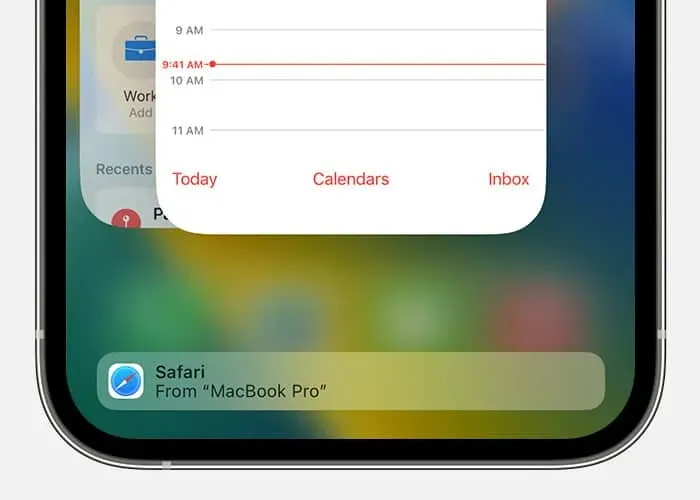
- iPhone で設定アプリを開きます。
- 「一般」を開き、「AirPlay & Handoff」をタップします。
- ここで、ハンドオフオプションをオフにします。
4. アクティブな追加の Bluetooth デバイスを確認する
また、現在機能している他の Bluetooth デバイスに iPhone がすでに接続されているかどうかも確認できます。ペアリングまたはアクティブ モードにある隣接する Bluetooth デバイスであっても、場合によっては Apple Music アプリに干渉することがあります。
5. 機内モードをオンにして、再度オフにします。
iPhone のネットワーク接続の問題をすぐに解決するには、必ず機内モードをオンにして、しばらくしてから再度オフにしてください。間違いなく、最終的には解決されるネットワークの課題が数多くあります。どうやってするの:
- iPhone で設定アプリを開きます。
- [機内モード]トグルをタップしてオンにします。
- 次に、数秒待ってから、再度電源を切ります。
- iPhone を再起動してシステムを更新することをお勧めします。
6. Apple Music の設定がリセットされていることを確認します。
最終的な解決策として、以下の手順に従って iPhone の Apple Music 設定をリセットする必要があります。iCloud ミュージック ライブラリを回避するには、iCloud 同期オプションを停止する必要があることに注意してください。
- 設定アプリを起動し、曲/音楽を選択します。
- 次に、iCloudミュージックライブラリの設定をオフにします。
- iPhone を再起動し、プロフィールをタップして Apple Music にアクセスします。
- バックグラウンドで実行されているアプリケーションを必ず停止してください。
- Apple Music アプリを再度開き、Apple ID とパスワードを使用してサインインします。
- 問題が解決されたかどうかを確認してください。
これで現在の議論は終わります。Apple Music アプリで同じような問題がまだ発生している場合は、以下にコメントを残すことができます。
コメントを残す